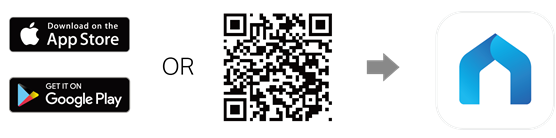Tapo L930-10 , Tapo C435 , Tapo L930 , Tapo C310 , Tapo L430P , Tapo C1086B , Tapo RV50 AI Omni , Tapo S210 , Tapo P430M , Tapo L930-5 , Tapo P115M , Tapo C206 , Tapo C6165D , Tapo DL210KIT , Tapo C207 , Tapo T300 , Tapo C201 , Tapo DL130 , Tapo C202 , Tapo D100C , Tapo S505D , Tapo C560WS , Tapo C200 , Tapo H100 , Tapo L900-20 , Tapo D315 KIT , Tapo DL210 KIT , Tapo DL105 , Tapo RV30C Mop Plus , Tapo C415 , Tapo L925-5 , Tapo C410 , Tapo L730-6 KIT , Tapo C411 , Tapo C320WS , Tapo T31 KIT , Tapo C411 KIT , Tapo C402 KIT , Tapo L900 , Tapo S310D , Tapo P125M , Tapo C425 , Tapo C2085 , Tapo L550E , Tapo C615G KIT , Tapo S200B , Tapo L920 , Tapo C420 , Tapo DL110 , Tapo H200 , Tapo C510W , Tapo C402KIT , Tapo S200D , Tapo C4086B , Tapo RV10 Lite , Tapo C620 KIT , Tapo C325WB , Tapo L901-6 , Tapo L531E , Tapo C1085 , Tapo RV30 Max Plus White , Tapo RV20 Mop Plus , Tapo C310P2 , Tapo S110E , Tapo C403 , Tapo C400 , Tapo C665G KIT , Tapo C401 , Tapo L520E , Tapo C402 , Tapo C675D KIT , Tapo P410M , Tapo L920-10 , Tapo RV30 Plus , Tapo C545D , Tapo C625F KIT , Tapo S500 , Tapo P110 , Tapo S505 , Tapo L550 , Tapo L900-5 , Tapo P115 , Tapo H500 , Tapo RV30 Max White , Tapo T150 , Tapo RV50 Plus Omni , Tapo C615F KIT , Tapo P360 , Tapo C400S1 , Tapo C401 KIT , Tapo C400S2 , Tapo RV20 Mop , Tapo C865 , Tapo D130D , Tapo L530B , Tapo L530E , Tapo P125 , Tapo C500 , Tapo C860 , Tapo P105A , Tapo C210P2 , Tapo L535B , Tapo C575D , Tapo RV20 , Tapo RV20 Max White , Tapo D230S1 , Tapo L535E , Tapo TC70 , Tapo D260 Pro , Tapo L730-4 , Tapo C710 , Tapo L730-6 , Tapo C610 KIT , Tapo L535 , Tapo RV20 Plus , Tapo D130 , Tapo C615L KIT , Tapo TC65 , Tapo L530EA , Tapo L536E , Tapo RV30 , Tapo C630 KIT , Tapo P100 , Tapo P105 , Tapo C840 , Tapo C720 , Tapo C428 KIT , Tapo E100 , Tapo RV30C Mop , Tapo L730-4 KIT , Tapo C635F KIT , Tapo T115 , Tapo T110 , Tapo D225 , Tapo P316M , Tapo S500D , Tapo RV30C , Tapo L630 , Tapo L510 , Tapo D100 , Tapo C260 , Tapo D230 , TL135E , Tapo P135 KIT , Tapo C200P2 , Tapo RV10 , Tapo C525WB , Tapo L510B , Tapo L510E , Tapo D235 , Tapo TC60 , Tapo C400 KIT , Tapo E200 , Tapo RV10 Plus , Tapo P400M , Tapo RV30C Plus , Tapo L530BA , Tapo C668B KIT , Tapo C460 KIT , Tapo S120 , Tapo L920-5 , Tapo C113 , Tapo C236 , Tapo D205 , Tapo C110 , Tapo L610 , Tapo RV30C Slim , Tapo C111 , Tapo C232 , Tapo P100M , Tapo C645D KIT , Tapo C420S1 , Tapo H110C , Tapo C566WB , Tapo P135Kit , Tapo T105 , Tapo C420S2 , Tapo T100 , Tapo P300 , Tapo C420S4 , Tapo C220P2 , Tapo C125 , Tapo C120 , Tapo C121 , Tapo D210 , Tapo C660 KIT , Tapo P306 , Tapo C110P4 , Tapo C250 , Tapo C110P2 , Tapo C246D , Tapo S220 , Tapo S500DM , Tapo T315 , Tapo S340 , Tapo C216 , Tapo C403 KIT , Tapo C217 , Tapo S225 , Tapo T310 , Tapo C212 , Tapo H900 , Tapo D660 , Tapo C210 , Tapo P110M , Tapo C520WS , Tapo C211 , Tapo C100P4 , Tapo H110 , Tapo RV20 Max Plus White , Tapo C460 , Tapo L900-10 , Tapo RV70 Omni , Tapo C410 KIT , Tapo S112 , Tapo C465 , Tapo C103 , Tapo C225 , Tapo P400 , TLB61-20 , Tapo C104 , Tapo C220 , Tapo C100 , Tapo C101 , Tapo H100M , Tapo L720W , Tapo C425 KIT
최근 업데이트로 인해 이 FAQ에서 설명하는 기능에 대한 액세스가 확장되었을 수 있습니다. 제품 지원 페이지를 방문하여 올바른 하드웨어 버전을 선택하고 데이터시트나 펌웨어 섹션에서 제품의 최신 개선 사항을 확인하세요. 제품 가용성은 지역에 따라 다르며 일부 모델은 특정 지역에서 제공되지 않을 수 있습니다.